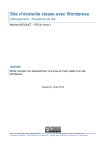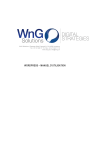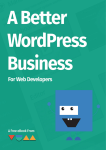Download MODE D`EMPLOI WORDPRESS
Transcript
TUTORIEL WORDPRESS MODE D’EMPLOI WORDPRESS Comment gérer votre site internet 1 TUTORIEL WORDPRESS Pour ce mode d’emploi, nous allons prendre l’exemple de la gestion du site jcebretagne.org Tout d’abord, une suite d'article qui peuvent être d'excellent guide car partant du fait d'avoir seulement de vagues notions : http://css.4design.tl/wordpress-a-z-allons-y Etape 1 Se connecter à l’admin de son site http://url/wp-admin Vous arrivez sur le tableau de bord 2 TUTORIEL WORDPRESS 1/ Présentation de la colonne de gauche Les articles, médias, liens et pages sont ce qui apparaît sur le site. L’apparence est le thème du modèle du site, vous pouvez ici modifier la colonne de droite du site avec les widgets ainsi que le pied de page du site. Les extensions permettent d’ajouter des modules tels qu’un formulaire de contact, un module pour les statistiques Google, un autre pour mettre des mots clés et descriptions sur chacune de vos pages… Vous y voyez la liste des extensions installées 3 TUTORIEL WORDPRESS Et vous pouvez en ajouter de nouvelles L’onglet Utilisateurs permet de créer des identifiants utilisateurs autres que l’admin. Outils vous permet de mettre dans la barre d’onglet de votre navigateur le widget « Publier un article », plutôt pour les blogs. Réglages Les réglages sont déjà réglés, sauf la vieprivée qui vous permet de publier le site sur les moteurs de recherche. Dans réglages général, vous pouvez : Modifier le titre et le slogan de votre site Remplacer l’url temporaire par votre url lorsque celui-ci pointe vers le serveur qui héberge le site Modifier l’adresse de messagerie Réglages écriture, ne rien modifier 4 TUTORIEL WORDPRESS Dans réglages lecture, vous pouvez choisi la page d’atterrissage de votre url (par défaut l’internaute arrive sur la page d’accueil) Réglages discussion et réglages médias, ne rien modifier Dans réglages vie privée, vous pouvez choisir de rendre public ou non le site pour les moteurs de recherche 5 TUTORIEL WORDPRESS Dans réglages permaliens, ne rien changer – le réglage est sur structure personnalisée, vous pouvez ainsi choisir le nom de l’url des pages et articles que vous créez. Par défaut l’url sera url/nom-de-l-article Dans réglages all in one seo pack (extension activée), vous pouvez modifier le titre et la description du site tels qu’ils apparaîtront sur les moteurs de recherche, ainsi que les mots clés. Cette extension permet un meilleur référencement de votre site et de ses pages. 6 TUTORIEL WORDPRESS Il existe une autre extension pour le référencement, WordPress SEO et cet article vous indique comment bien configurer vos metas, ce qui marche aussi avec l’extension installée http://citoyen360.fr/tutoriel-wordpress-seo-yoast-configurer-formidable-plugin/ Dans réglages google analytics, vous pouvez mettre le code UA-XXXXXXXX-X de votre compte google analytics. Cela vous permettra de voir les statistiques de visite de votre site via Googl Analytics. 7 TUTORIEL WORDPRESS 2/ Créez et gérez vos pages Chaque page correspond à une des pages principales du site ou à une page du menu déroulant Par exemple la page Accueil JCE Bretagne est la page principale et Qu’est-ce que JCI, Histoire… sont les sous-pages qui forment le menu déroulant 8 TUTORIEL WORDPRESS Quand vous ajoutez ou modifier une page, voici ce que cela donne : Partie Visuel Dans la partie visuel, vous pouvez gérer votre texte comme une page word (mettre en gras, mettre un lien hypertexte, aligné le texte, mettre en couleur…) Partie HTML Dans la partie html, vous pouvez mettre du texte html comme le code d’une vidéo, le code de votre Google Agenda… Avec l’extension all in one seo pack, vous pouvez mettre une description et des mots clés pour chaque page 9 TUTORIEL WORDPRESS Pour la page contact, vous pouvez insérer un formulaire de contact avec l’extension Contact Form 7 Le code indiqué est à insérer dans la page dans la partie html 10 TUTORIEL WORDPRESS Pour insérer une image 11 TUTORIEL WORDPRESS Vous pouvez choisir la taille de l’image et sa position. Toutes les images vont ensuite dans l’onglet medias 12 TUTORIEL WORDPRESS 3/ Créez et gérez vos articles Les articles n’apparaissent pas sur le site à moins d’un lien vers dans une page ou d’un widget dans la colonne de droite Vous pouvez choisir le nombre d’articles à apparaître La création d’un article se fait de la même façon qu’une page. Les articles aussi ont l’extension all in one seo pack. 13 TUTORIEL WORDPRESS 4/ Gérez les liens 14 TUTORIEL WORDPRESS 15